元データにはなかった細い線が入っている
確認用PDFに入稿データにはない細い線(細線、白い線)が入っている場合、下記操作を試して線が消えた場合は、印刷には反映されない線ですので問題ございません。
操作手順
1.Adobe Acrobat Readerで確認用PDFを開きます。
※Adobe Acrobat Readerの ダウンロード(無料) 、 開き方は確認用PDFの見方ガイド(商品共通)の「参考:PDFをAdobe Acrobat Readerで開く方法」をご覧ください。
2.Windowsの場合[編集]、Macintoshの場合[Adobe Acrobat Reader]メニューから[環境設定]を選択します。
※キーボードの「ctrl+K (command+K)」でも可能です。
3.[環境設定] ダイアログボックス左側の[分類] リストから[ページ表示]を選択します。
4.[レンダリング] セクションで [ ラインアートのスムージング] からチェックをはずします 。
5.[OK] をクリックします。
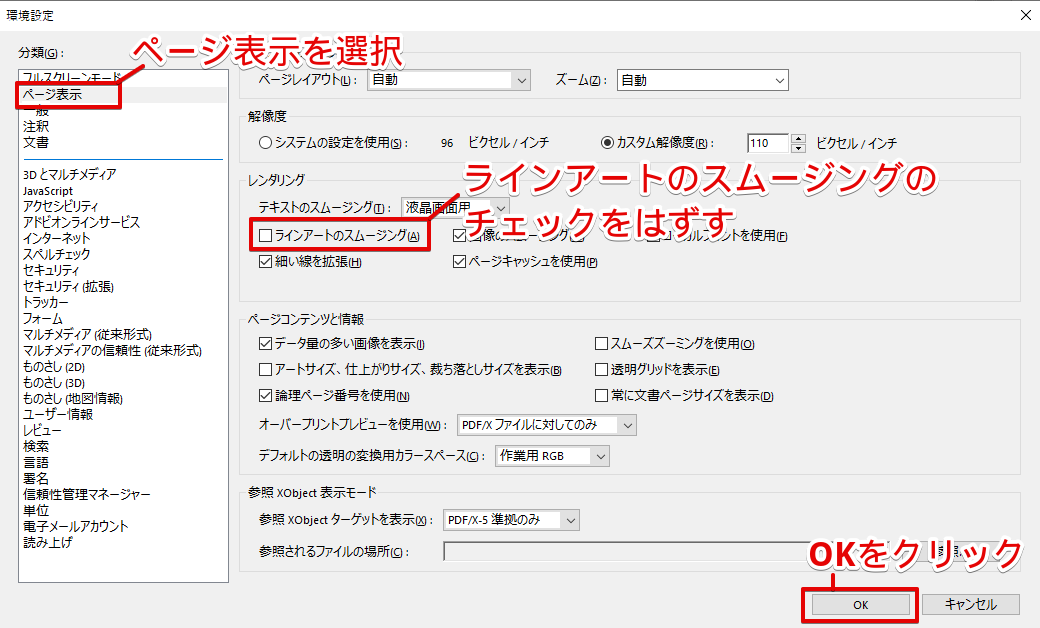
※「ラインアートのスムージング」を無効にすると表示が粗くなりますが、印刷は設定変更前の綺麗な状態で印刷されます。確認後は設定を元に戻してください。
※上記操作でも線が消えない場合は、印刷にも反映される可能性があります。